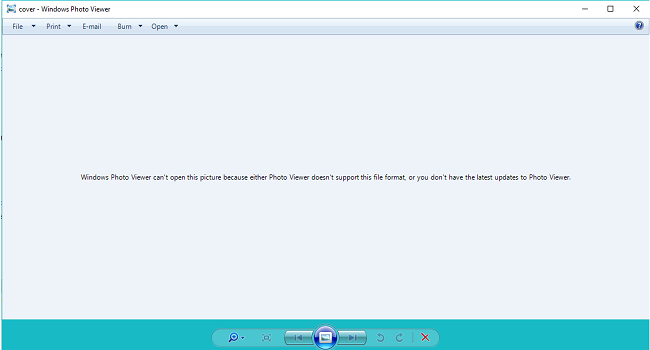روش حذف پیغام Low Disk Space در ویندوز
برای رفع مشکل low disk space در ویندوز می توانید
در صورت عدم دسترسی به تلفن ثابت یا استفاده از کد تخفیف کلیک کنید.
عناوین اصلی این مقاله:
مقدمه
دلایل بروز خطای low disk space در ویندوز چیست ؟
روش های رفع مشکل low disk space در ویندوز
مقدمه
دلایل بروز خطای low disk space در ویندوز چیست ؟
همانطور که در مقدمه بیان کردیم . این پیغام به شما می گوید که ” فضای دیسک شما بر روی درایو اجرا می شود . برای آزاد سازی فضا در این درایو با پاک کردن فایل های قدیمی یا غیر ضروری اینجا را کلیک کنید.”
200 مگابایت خط آستانه تعریف شده برای ویندوز است که بیشترین پاسخ را به عملکرد مطلوب ویندوز می دهد. هنگامی که دیسک شما زیر این آستانه می افتد ، سیستم شما به طور خودکار اقداماتی را برای حفظ قابلیت های حداقل عملکرد انجام می دهد.
1.وقتی فضای دیسک زیر 80 مگابایت است :
ویندوز یک پیام هشدار قوی ارائه می دهد و سپس شروع به آزاد کردن فضای درایو با حذف نکات سیستم بازگردانی قبلی می کند. در صورتی که هارد دیسک خراب شده یا خراب شود، این تعداد نقاط بازیابی را که می توانید از آنها انتخاب کنید، بازگردانید.
2. هنگامی که درایو شما کمتر از 50 مگابایت است:
وقتی این اتفاق می افتد، یک پیام هشدار دهنده فوری هر چهار دقیقه منتقل می شود، تا زمانی که کاربر اقداماتی را برای آزاد سازی فضای دیسک انجام دهد. اگر این هشدار را نادیده بگیرید، ویندوز تمام نقاط بازیابی سیستم را پاک کرده و عملکرد سیستم بازگردانی را متوقف می کند. سیستم بازگردانی نمی شود تا زمانی که 200 مگابایت فضای دیسک درایو سیستم موجود باشد.
روش های رفع مشکل low disk space در ویندوز
حال که متوجه مشکل low disk space در ویندوز شدیم ، می خواهیم روش حذف پیغام low disk space در ویندوز را بررسی و امتحان کنیم. البته کاربران باید بدانند که غیرفعال کردن فضای کم دیسک، تنها پیام هشدار را از بین می برد. اما مسئله فضای کم دیسک حل نشده است. روش کامل و موثر باید چیزی باشد که فضای دیسک را آزاد کرده و آن را افزایش دهد.
راه اول
معمولا هنگام نصب ویندوز در کامپیوتر ، اکثر افراد درایو C را به عنوان درایو ویندوز انتخاب می کنند به همین دلیل ممکن است بعد از مدتی با مشکل پر شدن درایو C و در نتیجه مشکل low disk space در ویندوز مواجه شوید. برای حل این مشکل مقاله حل مشکل پر شدن درایو C را مطالعه فرمایید.
راه دوم
حذف خطای low disk space در ویندوز با نرم افزار EaseUS Partition Master
1.ابتدا نرم افزار را از لینک داده شده دانلود کرده و آن را نصب کنید .
EaseUS Partition Master
2.اگر فضای غیر اختصاصی برای گسترش پارتیشن سیستم همانطور که تصویر زیر نشان داده شده است، وجود نداشت ، ابتدا باید یک پارتیشن را برای به دست آوردن فضای غیر اختصاص داده شده کاهش دهید.
برای رفع مشکل low disk space در ویندوز می توانید
در صورت عدم دسترسی به تلفن ثابت یا استفاده از کد تخفیف کلیک کنید.
“;
myFunction();
}
else
{ alert(“اطلاعات را به درستی تکمیل نمایید”);
document.getElementById(“txtHint”).innerHTML=xmlhttp.responseText;
document.getElementById(“txtHint”).innerHTML=”;
document.getElementById(‘payam’).innerHTML=”
}
}
}
xmlhttp.open(“GET”,”https://www.heyvatech.com/inc_newtheme/comments.php?q=”+str+ “&name2=” +str2+ “&text2=” +str3+ “&idcc=” +str4+ “&hiddenrid=” +str5+ “&t1=” +str6,true);
xmlhttp.send();
}
اگر Disk Space سرورتان درحال نزدیک شدن به 99% است کاربرهای شما ممکن از قبل از شما از آن آگاه شوند. زمانی که 1% فضای خالی باقی مانده باشد درطول ایجاد دسترسی به Cpanel یا WHM خطای زیر نمایش داده خواهد شد:
Sorry for the inconvience!
The filesystem mounted at / on this server is running out of disk space. cPanel operation has been temporarily suspended to prevent something bad from happening. Please ask your system admin to remove any files not in use on that partition
در این صورت شما میتوانید یک حقه به سیپنل بزنید که تصور کند فضای موجود بیشتری دارد. کلید این کار حافظه پنهان (Cache Files) واقع شده در این قسمت میباشد >>> /root/.cpanel/datastore فایل _bin_df_-P_-k_-l.
اگر شما فایل را ویرایش کردید و میزان 99% را به مقدار پایین تری تغییر دادید خواهید دید که Cpanel و WHM در مضیغه به حالت عادی برمیگردند.
به خاطر داشته باشید که حافظه پنهان بازسازی میشود پس در برخی از موراد بهتر است که یک Corn Job بسازید تا بصورت دوره ای فایل را تغییر دهد.
البته اگه Disk Usage 99% شما رو با فضای خالی کمی رها کند ممکن است دلتون بخواهد برخی از فایل ها رو پاک کنید یا فضای بیشتری اضافه کنید.ارور (WHM و Cpanel در حال نشان دادن Disk Usage نامعتبر میباشد)
این مشکل زمانی بوجود می آید که سهم فایل دیسک بر روی سرور خراب میشود. شما میتوانید دستورات زیر را درحالی ک به عنوان Root وارد سرور شده اید اجرا کنید.
/scripts/fixquotas
اگر دستور بالا کارساز نبود از دستور زیر استفاده کنید:
/scripts/fixquotas –force
اگر مشکل بطور کامل رفع نشده باشد با خطاهای زیر مواجه میشوید:
Resetting quota for abcde to 500 M
edquota: Quota write failed (id 32230): Invalid argument
Resetting quota for xyz to 500 M
edquota: Quota write failed (id 32010): Invalid argument
در این صورت یک راه اندازی مجدد (Reboot) سرور مشکل شما را حل میکند. شما میتوانید با استفاده از Power Panel سرور را ریستارت کنید.
دیگر آموزش های مرتبط :
آموزش ساخت Account در WHM
آموزش ساخت پکیج در نمایندگی WHM
آموزش تغییرات یک اکانت در WHM
آموزش ایجاد Package در WHM
روش حل ارور Windows Photo Viewer Can’t Open This Picture ؛ بهترین راه حل ها کدامند؟
با مطالعه روش حل ارور Windows Photo Viewer Can’t Open This Picture ویندوز 10 ، 8 و 7 می توانید به راحتی این مشکل را برطرف کنید.
یکی از مشکلات ویندوز این است که نمی تواند تمام فرمت های عکس را شناسایی و اجرا کند و برای نمایش آنها با ارور مواجه می شوید.زمانی می رسد که حتی محصولات بزرگترین شرکتها به مشکل برمی خورد و در انجام فعالیتی ناتوان می شود.
نسخه های مختلف ویندوز که به دست ماکروسافت ساخته شده نیز دچار مشکلاتی هست و قادر به باز کردن تمام فرمت های تصویری نیست و اینجاست که شما با ارور Windows Photo Viewer Can’t Open This Picture رو به رو می شوید. این دلیل بر این نیست که ویندوز نمی تواند آن فرمت را بخواند و بلکه می تواند دلیل آن خرابی فایل باشد.
روش حل ارور Windows Photo Viewer Can’t Open This Picture
گاهی اوقات وقتی شما یه عکس یا تصویر را در ویندوز باز می کنید ، عکسی برای شما نمایش داده نمی شود . و به جای آن شما با پیامی مواجه می شوید با این مضمون:
Windows Photo Viewer can’t display this picture because there might not be enough memory available on your computer
با اینکه به نظر می رسد این مشکل از کمبود رم در سیستم یا کمبود فضا باشد اما همیشه هم مشکل این نیست . ما متوجه شدیم که این مشکل حتی زمانی که شما منابع کافی در سیستم ( مانند رم کافی ) یا فضای حافظه مناسب هم که داشته باشید پا برجاست. در صورتی که از میزان رم و فضا در سیستم خود مطمئن هستید و کماکان این مشکل را دارید با مقاله امروز ما همراه شوید.
بیشتر بخوانید:
- آموزش کار با اپلیکیشن کوچ سرفینگ
- آموزش نصب روبیکا برای کامپیوتر
- بهترین موزیک پلیر اندروید در سال 2020
- بهترین پیام رسان های جهان در سال 2020
روش حل ارور windows photo viewer can’t open this picture با Restoro PC Repair Tool
شما با استفاده از نرم افزار Restoro PC Repair Tool می توانید بدافزارها را از بین ببرید و از دیسک کامپیوتر خود محافظت کنید. کاربرد دیگر این نرم افزار بهینه کردن سیستم و از بین بردن خطا های آن است. از بین بردن خطاها و بدافزارها با این نرم افزار بسیار ساده است و با چند کلیک می توانید کامپیوتر خود را سالم نگه دارید.
برای استفاده از نرم افزار Restoro PC Repair Tool ابتدا آن را دانلود و نصب کنید. سپس وارد نرم افزار شوید و دکمه Scan را بزنید تا نرم افزار شروع به جستجو بدافزارها و مشکلات ویندوز کند. این عملیات کمی طول می کشد و زمان انجام آن به قدرت سیستم شما و حجم اطلاعات بستگی دارد.
پس از پایان اسکن گزینه ای به نام Repair All برای شما ظاهر می شود که با کلیک بر روی آن تمام مشکلات ویندوز شما از بین خواهد رفت.
روش حل ارور windows photo viewer can’t open this picture با تغییر فرمت عکس
ویندوز به صورت پیش فرض برای باز کردن عکس ها از Windows Photo Viewer استفاده می کند. فرمت های پشتیبانی شده توسط این نرم افزار شامل JPEG, BMP, PNG, GIFF و TIFF است. اگر فرمت عکس های شما خارج از این 5 فرمت باشد ویندوز به صورت پیش فرض نمی تواند آنها را اجرا کند.
بیشتر بخوانید:
- بهترین آنتی ویروس های اندروید 2020
- بهترین نرم افزارهای پخش ویدیو اندروید 2020
- بهترین اپلیکیشن های سفر اندروید 2020
- بهترین اپلیکیشن های خبرخوان اندروید 2020
ساده ترین راه حل این مشکل تغییر فرمت عکس است. برای تغییر فرمت عکس ها می توانید از نرم افزار های جانبی مثل فتوشاپ استفاده کنید. برای تغییر فرمت می توانید مراحل زیر را انجام دهید.
ابتدا عکس را با ویرایشگر باز کنید و بر روی گزینه File و سپس Save As کلیک کنید. در پنجره باز شده در قسمت Save As فرمت مورد نظر را انتخاب کنید و گزینه Save را بزنید.
روش حل ارور windows photo viewer can’t open this picture در ویندوز 7 با نرم افزار File Viewer Plus
نرم افزار رایگان File Viewer Plus سریع ترین راه برای حل مشکل Windows Photo Viewer Can’t Open This Picture Because است. با این نرم افزار می توانید بیش از 100 فرمت تصویری و 300 فرمت دیگر را اجرا کنید. این نرم افزار علاوه بر اینکه به شما اجازه می دهد فرمت های مختلف را باز کنید می توانید از آن برای تبدیل فرمت ها به یکدیگر استفاده کنید. برای استفاده از این نرم افزار کافی است آن را نصب و اجرا کنید.
بیشتر بخوانید:
- معرفی، بررسی و آموزش کار با اپلیکیشن Houseparty
- بهترین سرویس های ذخیره سازی ابری در سال 2020
- معرفی، بررسی و سوالات متداول در مورد اپلیکیشن شاد
- بررسی اپلیکیشن تیک تاک
- بهترین برنامه های ادیت ویدئو آیفون
- فیسبوک مسنجر رومز (Facebook Messenger Room)
روش حل ارور windows photo viewer can’t open this picture در ویندوز 10 با System File Checker
برای باز کردن Command Prompt کلید های ترکیبی WIN + X را فشار دهید. و سپس گزینه Command Prompt (Admin) را انتخاب کنید.
در پنجره باز شده عبارت SFC /Scannow را تایپ کنید و Enter را بزنید.
اسکن حدودا نیم ساعت بعد به پایان می رسد. پس از پایان اسکن کامپیوتر خود را ریستارت کنید و دوباره تلاش کنید عکس را باز کنید. با انجام این فرایند اگر بدافزار یا فایل سیستمی کامپیوتر شما آسیب دیده باشد ترمیم می شود.
بیشتر بخوانید:
- بهترین گوشی های هوشمند 2020
- بهترین گوشی های هوشمند میان رده 2020
- بهترین گوشی های 2020 سامسونگ
- بهترین گوشی های 2020 اپل
روش حل ارور windows photo viewer can’t open this picture در ویندوز 7 با System Restore Tool
برای باز کردن System Restore Tool در نوار جستجو ویندوز کلمه Recovery را سرچ کنید. یک نرم افزار به نام Recovery باید در بالای نوار جستجو مشاهده کنید آن را انتخاب و اجرا کنید. پس از باز شدن نرم افزار با استفاده از Restoro Repair Tool کامپیوتر خود را اسکن کنید. با این کار نرم افزار به صورت خودکار مشکلات سیستم را پیدا و درست می کند.
روش حل ارور windows photo viewer can’t open this picture در ویندوز توسط گوشی
در بعضی مواقع با اینکه فرمت عکس توسط Windows Photo Viewer پشتیبانی می شود ولی نمی توان آن را باز کرد و با ارور مذکور مواجه می شویم. وقتی شما عکسی را در گوشی خود ذخیره می کنید. سیستم عامل گوشی یا همان اندروید بر روی تمام فایلها رمزگذاری می کند.
بیشتر این رمزگذاری ها توسط ویندوز قابل شناسایی نیست و باید برای استفاده از این فایل ها در ویندوز رمزگذاری آنها را از بین ببرید.
بیشتر بخوانید:
- بهترین پرینترهای رنگی لیزری 2020
- بهترین عینک های واقعیت مجازی در سال 2020
- بررسی مشخصات فنی سونی PS4 Pro
- بهترین هارد اکسترنال 2020 ؛ دنیا را ذخیره کن!
برای خاموش کردن رمزگذاری ویندوز در اندروید 5 به بالا به بخش Settings > Security بروید. در این قسمت می توانید رمزگذاری گوشی خود را خاموش (Decrypt) یا روشن (Encrypt) کنید.
غیرفعال کردن رمزگذاری کمی طول می کشد در این فرصت می توانید گوشی خود را به کامپیوتر وصل کنید تا شارژ شود. پس از غیرفعال شدن رمزگذاری دوباره فایل هایی که می خواستید را به کامپیوتر انتقال دهید و بدون هیچ مشکلی از آنها استفاده کنید.
روش حل مشکل windows photo viewer can’t open this picture با آپدیت ویندوز
بیشتر آپدیت ها منتشر شده ویندوز، برای حذف باگ ها و مشکلات آن بوده است. باز نشدن تصاویر نیز می تواند یک باگ در ویندوز باشد که در آپدیت های بعدی رفع شود. پس همیشه ویندوز خود را آپدیت نگه دارید تا در ویندوز به مشکل برنخورید. برای آپدیت ویندوز مراحل زیر را انجام دهید.
توجه داشته باشید که ماکروسافت دیگر ویندوز های 8 و قدیمی تر را پشتیبانی نمی کند.
دکمه Cortana را فشار دهید و کلمه Updates را جستجو کنید. برای جستجو در ویندوز 8٫1 می توانید از کلید های ترکیبی WIN + S استفاده کنید.
بر روی گزینه Update در نتایج جستجو کلیک کنید تا پنجره بروزرسانی در تنظیمات باز شود. سپس از دکمه Check For Updates برای بررسی آپدیت جدید استفاده کنید. در ویندوز 8٫1 اسم این دکمه Check Now است.
روش حل ارور windows photo viewer can’t open this picture با نرم افزارهای جانبی
اگر نمی خواهید از روش های بالا استفاده کنید و یک راه ساده برای حل این مشکل می خواهید ما به شما پیشنهاد می کنیم یک نرم افزار جانبی نصب کنید. با نصب یک نرم افزار جانبی دیگر نیازی به Windows Photo Viewer نخواهید داشت. ما نرم افزار FileViewer Plus را به شما پیشنهاد میکنیم. این نرم افزار می تواند اکثر فرمت ها را اجرا، ویرایش و تبدیل کند.
شما می توانید به راحتی نرم افزار FileViewer Plus را دانلود و نصب کنید. این نرم افزار رابط کاربری ساده ای دارد و نیازی به آموزش و پیش نیاز ندارد.
بیشتر بخوانید:
- جدیدترین و بهترین گوشی های 2020 شیائومی
- بهترین گوشی های 2020 آنر
- بهترین گوشی های 2020 هواوی
- بهترین گوشی های ارزان قیمت چینی
- مقایسه گلکسی اس 20 سامسونگ و آیفون 11 اپل
- معرفی و بررسی مشخصات گلکسی اس 20 اولترا سامسونگ
- بهترین گوشی های گیمینگ در سال 2020
- قیمت و مشخصات فنی آیفون اس ای 2020 اپل
.
منبع: stellarinfo